电脑弹窗一直是困扰大家的一个问题,早晨起来心情好好,开开心心打开电脑,弹窗出现真是烦恼。那么,怎么才能清理掉这些弹窗?别急,看完本文,保证和所有的弹窗都说再见!
软件自带关闭弹窗选项
有些良心软件是自带关闭弹窗选项的,一般在软件的设置里,像这种的,直接关闭就可以了。可更多的流氓软件并不会给你选择的机会,这个时候怎么办呢?
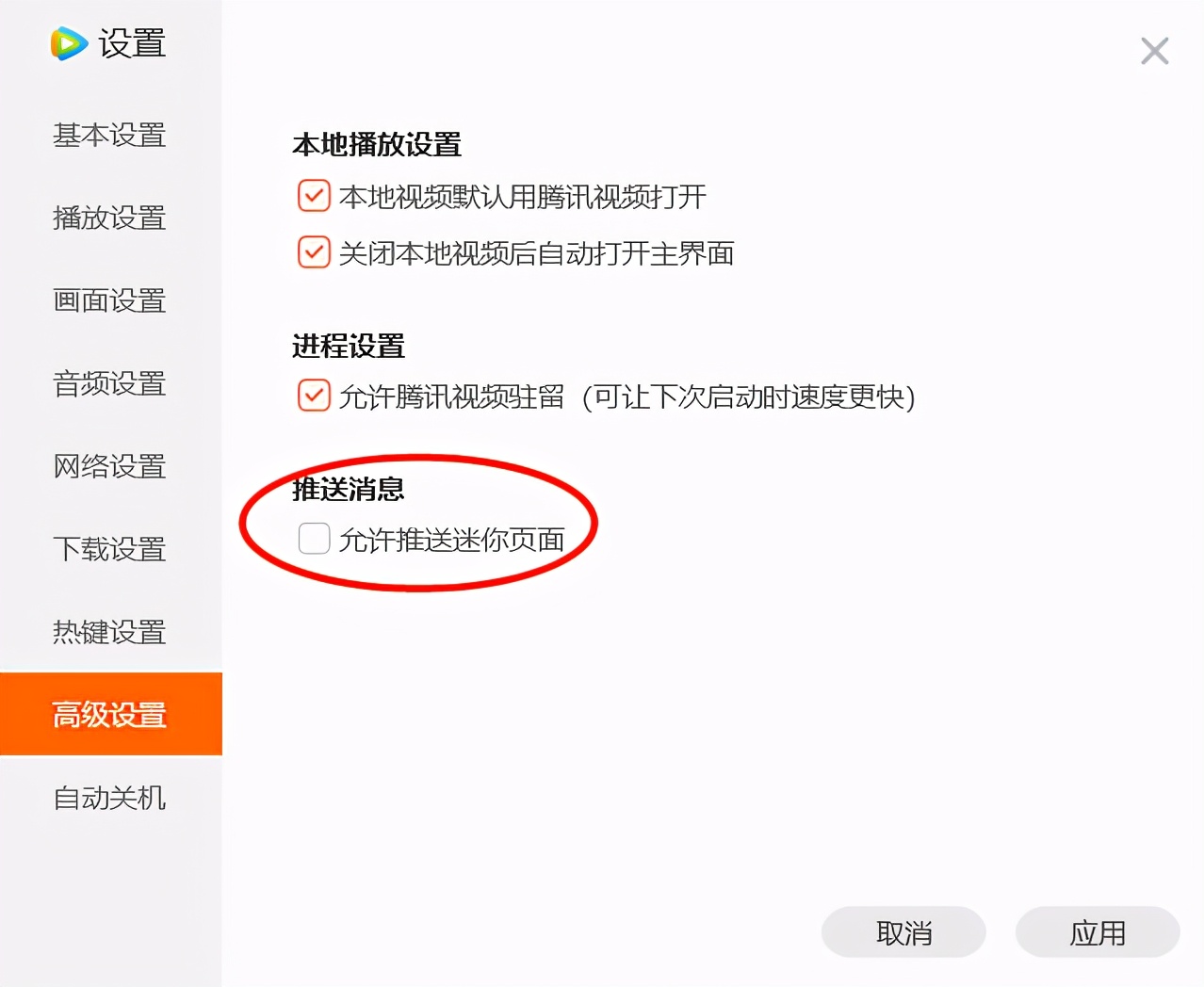
口令关闭弹窗
很多软件弹窗的原因是开机自启动,这一类比较难清理,需要我们更多设置,首先我们快捷键win+R,打开运行窗口,然后输入Msconfig口令,在启动页面直接将程序关闭即可。如果是win10系统的话,就更方便了,直接按【Ctrl+Shift+ESC】就可以。
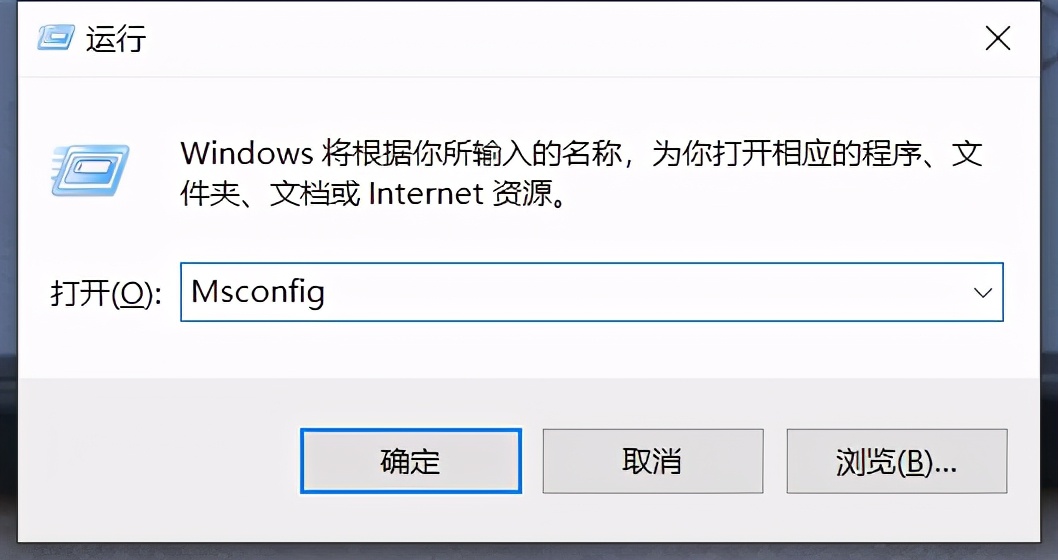
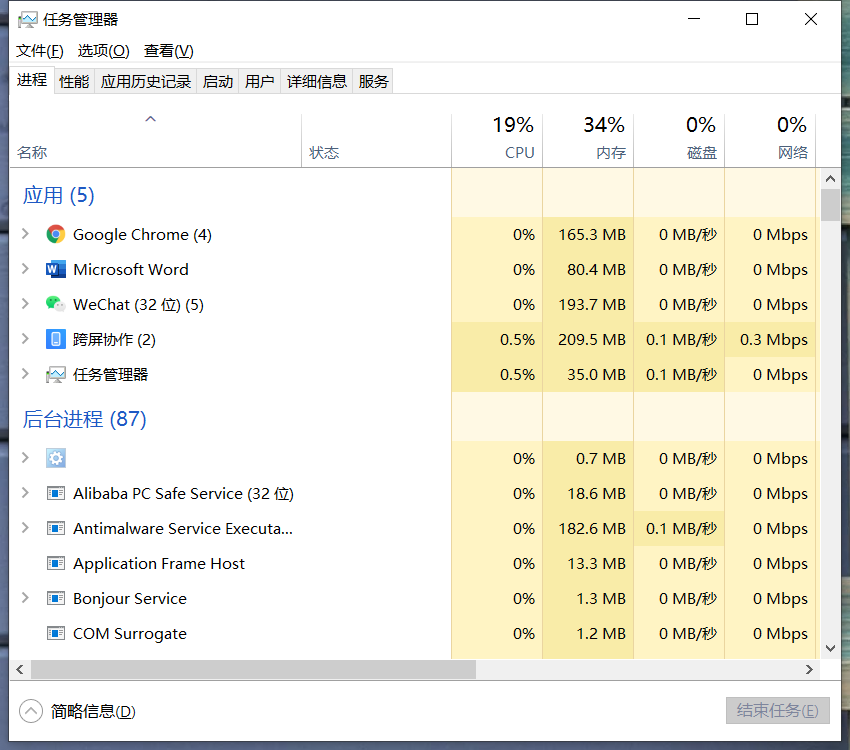
控制面板阻止弹窗
另外,打开控制面板,Internet选项,在窗口隐私选项里面,启用弹出窗口阻止程序,点击阻止,也能关闭绝大多数自动弹出的窗口。当然,大家也可以右击开始菜单,打开计算机管理,应用计划程序库中就可以实行禁用等操作,方便快捷且管用。
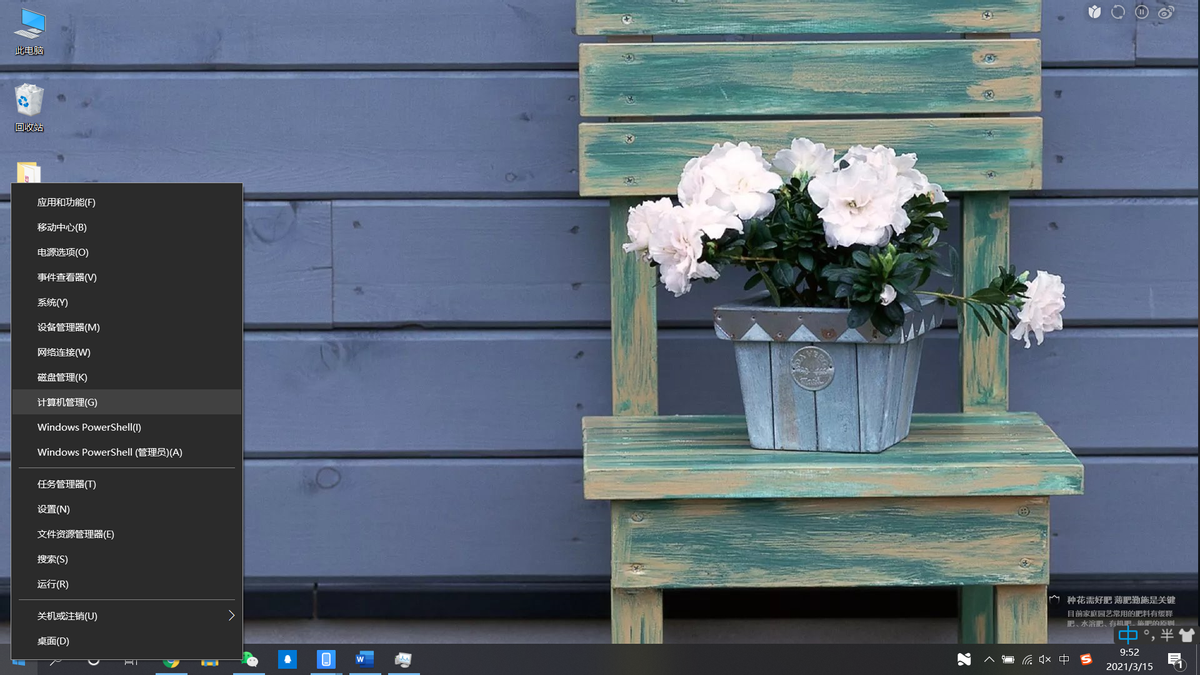
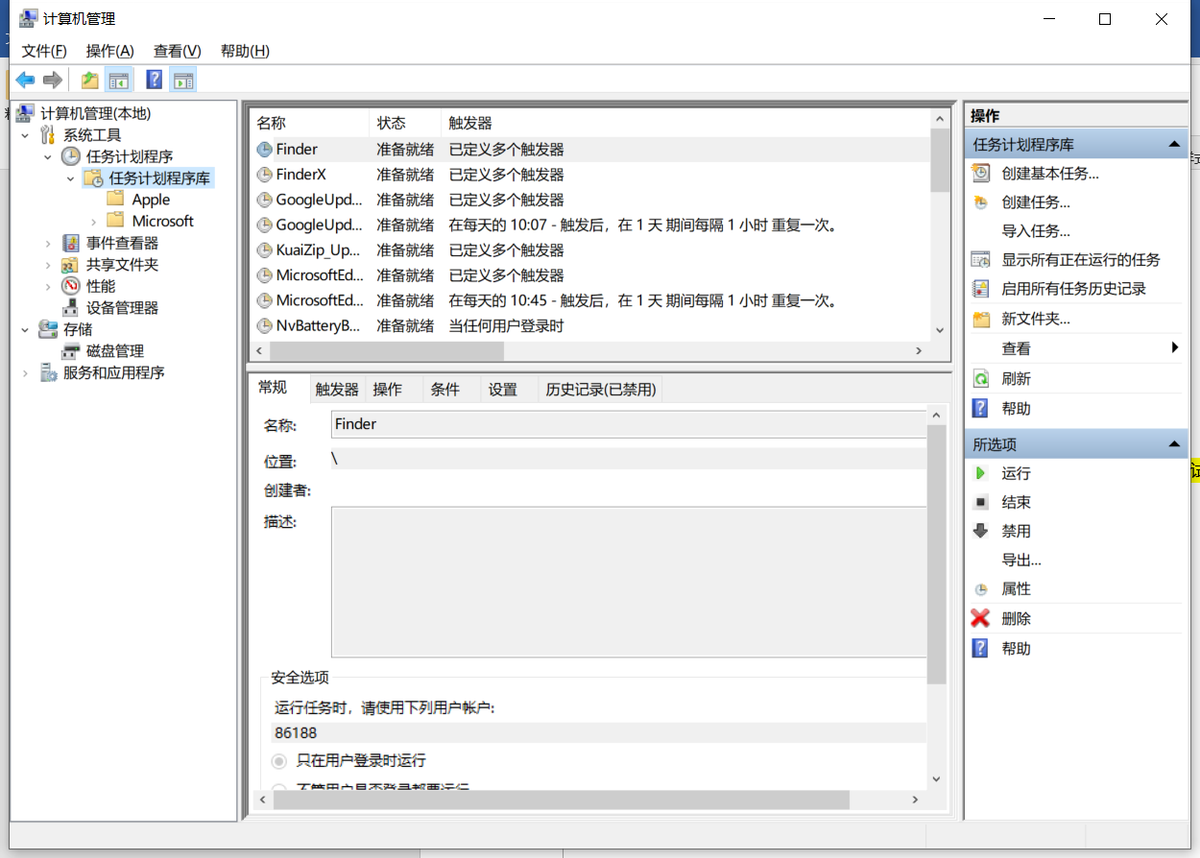
不要轻信杀毒软件
电脑高手都会知道,杀毒软件本身就是最大的病毒,本来电脑没什么毛病,下载个杀毒软件就有毛病了,并且杀毒软件自身携带的弹窗也很多。很多人买到电脑的第一时间就会下载杀毒软件,其实大可不必,win10自带的Defender就已经比很多杀毒软件都要强了,在这样的情况下,更多的杀毒软件只会为你的电脑造成更大的负担!
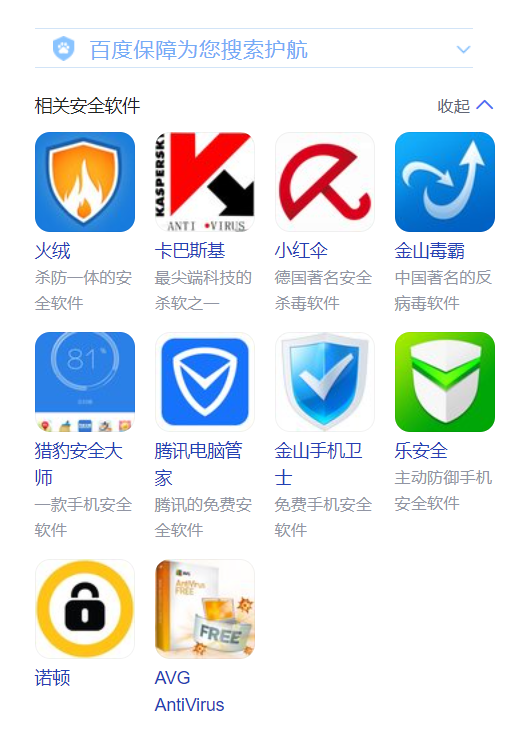
以上就是全部的方法啦,本文说的办法基本可以解决大多数问题,还你的电脑一片清净。可如果以上所有方法都不行,那就只能忍一忍,或者直接恢复出厂啦T T,最后祝你弹窗全走,精神抖擞!

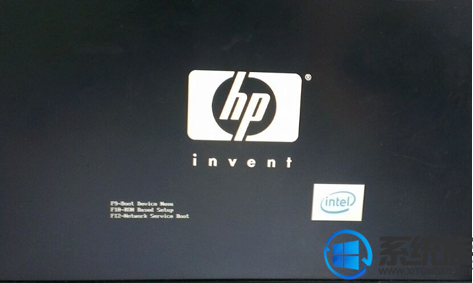
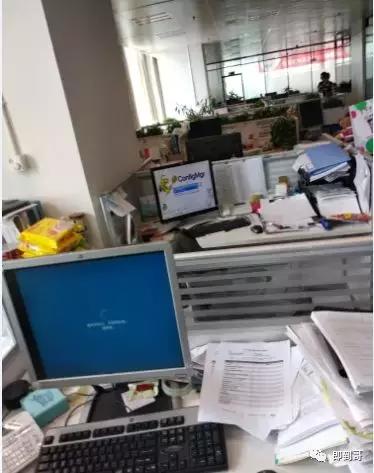

![RedHat服务器上[Errno 5] OSError: [Errno 2]的解决方法](https://img.pc-daily.com/uploads/allimg/4752/11135115c-0-lp.png)

